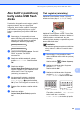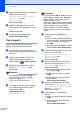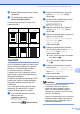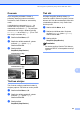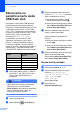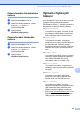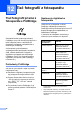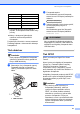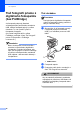User's Guide
Table Of Contents
- PRÍRUČKA UŽÍVATEĽA MFC-250C MFC-290C MFC-297C
- Informácie o schválení a oznámenie o zostavení a publikovaní
- Vyhlásenie o zhode ES
- Obsah
- Časť I: Všeobecné
- 1 Všeobecné informácie
- 2 Vkladanie papiera a dokumentov
- 3 Všeobecné nastavenia
- 4 Funkcie zabezpečenia
- Časť II: Fax
- 5 Odosielanie faxu
- Vstup do režimu Fax
- Hromadné rozosielanie (iba čiernobielo)
- Ďalšie funkcie odosielania
- 6 Prijímanie faxu
- 7 Telefón a externé zariadenia
- 8 Vytáčanie a ukladanie čísiel
- 9 Tlač správ
- 5 Odosielanie faxu
- Časť III: Kopírka
- 10 Kopírovanie
- Ako kopírovať
- Možnosti kopírovania
- 10 Kopírovanie
- Časť IV: Priama tlač fotografií
- 11 Tlač fotografií z pamäťovej karty alebo USB flash disku
- Práca s aplikáciou PhotoCapture Center™
- Tlač z pamäťovej karty alebo USB flash disku bez počítača
- Skenovanie na pamäťovú kartu alebo USB flash disk bez počítača
- Použitie aplikácie PhotoCapture Center™ z počítača
- Používanie pamäťovej karty alebo USB flash disku
- Štruktúra priečinkov na pamäťových kartách (iba modely MFC-290C a MFC-297C) alebo USB flash diskoch
- Začíname
- Ako tlačiť z pamäťovej karty alebo USB flash disku
- Nastavenia tlače aplikácie PhotoCapture Center™
- Skenovanie na pamäťovú kartu alebo USB flash disk
- Význam chybových hlásení
- Práca s aplikáciou PhotoCapture Center™
- 12 Tlač fotografií z fotoaparátu
- 11 Tlač fotografií z pamäťovej karty alebo USB flash disku
- Časť V: Programové vybavenie
- Časť VI: Dodatky
- A Bezpečnostné a informačné pokyny
- B Odstraňovanie problémov a bežná údržba
- C Ponuka a funkcie
- D Špecifikácie
- E Register
- Index
- brother SVK
11. kapitola
60
d Stlačením tlačidla a alebo b vyberte typ
papiera, ktorý používate,
Obycajny papier, Atrm papier,
Brother BP71 alebo
Dalsie lesklé.
Stlačte tlačidlo OK.
e Stlačením tlačidla a alebo b vyberte
veľkosñ používaného papiera, A4 alebo
Letter.
Stlačte tlačidlo OK.
f Pre začatie tlače stlačte tlačidlo
Colour Start (Štart Farba).
Tlač fotografií 11
Skôr než budete môcñ tlačiñ jednotlivé
obrázky, musíte poznañ číslo obrázka.
a Skontrolujte, či ste pamäñovú kartu
alebo USB flash disk vložili do správnej
zásuvky.
b Najprv vytlačte register. (Pozri Tlač
registra (miniatúry) na strane 59.)
Stlačte tlačidlo (Photo Capture).
c Stlačením tlačidla a alebo b vyberte
položku Tlac Obrazky. Stlačte
tlačidlo OK.
Poznámka
Ak vaša pamäñová karta obsahuje
platné informácie DPOF, na LCD
displeji sa zobrazí DPOF tlac:Ano.
Pozri Tlač DPOF na strane 61.
d Z miniatúr na stránke registra zadajte
číslo obrázka, ktoré chcete vytlačiñ.
Stlačte tlačidlo OK.
Pocet:1,3,6
Poznámka
• Pomocou tlačidla OK na oddelenie čísiel
môžete zadañ niekoľko čísiel. Napríklad
zadaním čísiel 1, OK, 3, OK, 6 by ste
vytlačili obrázky 1, 3 a 6.
Tlačidlo # je možné použiñ na tlač rozsahu
čísiel, napr. zadaním 1, #, 5 by ste vytlačili
všetky obrázky od čísla 1 po číslo 5.
• Môžete zadañ až 12 znakov (vrátane
čiarok) pre čísla obrázkov, ktoré chcete
vytlačiñ.
e Vykonajte jednu z nasledujúcich
činností:
Potom, čo ste vybrali všetky obrázky,
ktoré chcete tlačiñ, stlačte tlačidlo OK
a vyberte nastavenia. Prejdite ku
kroku f.
Ak ste už vybrali nastavenia, stlačte
tlačidlo Colour Start (Štart Farba).
f Stlačením tlačidla a alebo b vyberte typ
papiera, ktorý používate,
Obycajny papier, Atrm papier,
Brother BP71 alebo
Dalsie lesklé.
Stlačte tlačidlo OK.
g Stlačením tlačidla a alebo b vyberte
veľkosñ používaného papiera, Letter,
A4, 10x15cm alebo 13x18cm.
Stlačte tlačidlo OK.
Ak vyberiete možnosñ Letter alebo
A4, prejdite na h.
Ak vyberiete inú veľkosñ, prejdite
na i.
Ak ste dokončili výber nastavení,
stlačte tlačidlo
Colour Start (Štart Farba).
h Stlačením tlačidla a alebo b vyberte
veľkosñ tlače (8 x 10cm, 9 x 13cm,
10 x 15cm, 13 x 18cm, 15 x 20cm
alebo Max. velkost).
Stlačte tlačidlo OK.
i Vykonajte jednu z nasledujúcich
činností:
Ak chcete vybrañ počet kópií, prejdite
na j.
Ak ste dokončili výber nastavení,
stlačte tlačidlo
Colour Start (Štart Farba).